Så här uppgraderas till Windows 10 nu och varför du borde vänta
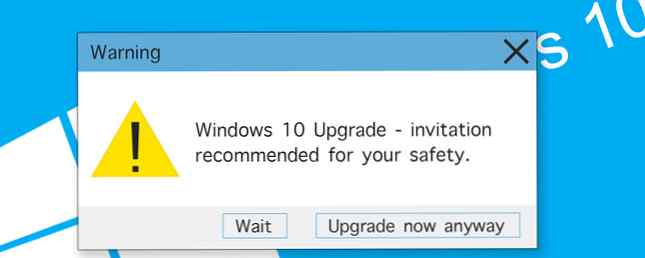
Har du väntat tålmodigt sedan 29 juli för att få din inbjudan att uppgradera till Windows 10 Få Windows 10: Det är inte ett virus! Få Windows 10: Det är inte ett virus! Ikonen Get Windows 10 i systemfältet är inte ett virus. Det är Microsofts officiella uppgraderingsanmälan före den officiella utgåvan av Windows 10 den 29 juli 2015. Läs mer? Anmälte du dig även för att få Windows 10 inte att se Windows 10 Upgrade Notification? Så här aktiverar du det. Kan inte Windows Upgrade Notification se? Så här aktiverar du det. Ser du inte Få Windows-appen på dina Windows 7 eller 8.1-enheter? Låt oss visa dig hur du aktiverar uppgraderingsmeddelandet eller avbryta uppgraderingen om du ändrade din ... Läs mer, ändå?
I den här artikeln lär du dig hur du kan uppgradera till Windows 10 Ska du uppgradera till Windows 10? Ska du uppgradera till Windows 10? Windows 10 kommer, men ska du uppgradera? Precis som nästan varje förändring är det mest bra, men också med nackdelar. Vi har sammanfattat dem för dig, så du kan klara dig själv. Läs mer när som helst du vill, även om vi uppmanar dig att vänta om du inte har fått en inbjudan ännu. Vi visar dig också hur du avbryter uppgraderingen om du har ändrat dig.
Varför du borde vänta
Du anmälde dig till Få Windows 10 på din Windows 7 eller 8.1-enhet, men du har aldrig fått en uppgraderingsmeddelande? Det finns en anledning till det!
Microsoft uppmanar dessa system att uppgradera först som mer eller mindre garanteras att övergå smidigt. Windows Insiders som delade hårdvaru- eller programvarukomponenter med din inställning kan ha stött på problem med Windows 10. Innan dessa utmaningar har lösts, till exempel genom Windows 10-kompatibla drivrutinsuppdateringar, uppmuntrar Microsoft dig inte att uppgradera och vi kommer inte heller att.

Windows 10 är ett spännande operativsystem och det blir bara bättre, men det är inte utan fel. Sedan lanseringsdagen Windows 10 Release Day: Allt du behöver veta Windows 10 Release Day: Allt du behöver veta Den slutliga versionen av Windows kommer att släppas den 29 juli, men många saker kvarblir. Vi har sammanställt svaren på de vanliga frågorna om Windows 10 och dess release. Läs mer, ett litet antal uppgraderingar har haft allvarliga problem, inklusive WiFi inte fungerar, oändlig omstart, långsam spelning och hemsk batterilivslängd. Några problem berodde på buggy-uppdateringar, andra orsakades av drivrutiner som inte hade optimerats för Windows 10. Vi kan bara spekulera huruvida dessa problem huvudsakligen upplevdes av personer som tvingade uppgraderingen.
Reddit-användaren datadyne007 har följande kommentar:
De “reservation” är egentligen inte en reservation när det gäller först till kvarn. Den tid det tar för dig att få meddelandet baseras enbart på maskinens kända kompatibilitetsnivå med Windows 10 samlad från Insiderfasen. Användare med maskinvara som inte hade problem fick uppdateringen tidigare och användare med hårdvara som har känt kompatibilitetsproblem med Windows 10 får det när de är övertygade om att problemen är löst. Många som inte får meddelandet tvingar sin dator till 10 när det verkligen inte är redo för det och har därmed problem.
Om du inte har fått en anmälan för att uppgradera till Windows 10, du borde vara tålmodig! Du har ingen anledning att skynda dig: Du kan uppgradera gratis till juli 2016. Det kan vara en bra idé att vänta tills den stora falluppdateringen, tröskel 2, släpps.
Tvinga upp Windows 10-uppgraderingen
Så du är fast besluten att uppgradera nu. Kanske har installationsfilerna redan laddats ner till din maskin. kolla storleken på den dolda mappen C: \ $ Windows ~ BT.
Reddit användare sirbruce har delat hur du kan tvinga uppgraderingen med ett registerhack. Som alltid, Vi tar inget ansvar för eventuella skador påverkade ditt register Så här åtgärdar du Windows Registry Error och när du inte stör hur du åtgärdar Windows Registry Error och när du inte stör i de flesta fall kommer det inte att göra något för att fixa vårt register. Ibland orsakar registerfel förstörelse. Här kommer vi att undersöka hur man identifierar, isolerar och åtgärdar registerproblem - och när man inte stör alls. Läs mer !
Tryck kort på Windows + R, Skriv in regedit, träffa Stiga på, och navigera till följande registernyckel:
HKEY_LOCAL_MACHINE \ SOFTWARE \ Microsoft \ Windows \ Currentversion \ Windows \ OSUpgrade
Skapa nyckeln om den inte existerar. Skapa sedan en DWORD-värde (32-bitars), namnge det AllowOSUpgrade, dubbelklicka på den nya posten och ställ in Värdesdata till 1.

När dessa registret ändringar finns på plats, öppna Få Windows 10 app från systemfältet (längst ner till höger), klicka på Mer information, följd av Jag vill uppgradera nu ändå (rekommenderas inte). Så småningom bör du se en Komma igång alternativ. Du kan också gå till Windows Update i Kontrollpanelen och se om Windows 10-uppgraderingen är tillgänglig där.
Använd Windows 10 Media Creation Tool
Kort efter att Windows 10 lanserades den 29 juli skapade Microsoft Windows 10 Media Creation Tool. Du kan ladda ner två versioner av verktyget, en för 32-bitars och en annan för 64-bitars Windows 10. Verktyget ger dig två alternativ, till Uppgradera den här datorn nu eller att Skapa installationsmedia för en annan dator. Den senare kan användas för att både uppgradera en annan Windows-dator eller installera Windows 10 från början.

På nedladdningssidan av verktyget noterar Microsoft:
VIKTIG: För att uppgradera gratis väljer du Uppgradera den här datorn nu i verktyget. Du bör INTE bli ombads till en produktnyckel under uppgraderingsprocessen. Om du skapar en USB och använder den för att installera, se till att ta bort USB så snart installationen börjar. Om du inte gör det kan du bli uppmanad till en produktnyckel. Om det händer, ta bort USB och starta om datorn för att fortsätta med installationen.
Vi har tidigare visat hur du använder verktyget för att skapa Windows 10 installationsmedia Gör idag din start dag: Få Windows 10 nu! Gör idag din startdag: Få Windows 10 nu! Du är ivrig efter att installera Windows 10. Tyvärr missade du Insider Preview och nu tar det en stund tills uppgraderingen kommer att rulla ut till dig. Så här får du Windows 10 nu! Läs mer .
Avbryt Windows 10 Upgrade
Det är okej att ändra dig. Om du efter allt vill föredra att uppgradera i din egen takt kan du avbryta nu.
Om du fortfarande väntar på att meddelandet ska uppgraderas öppnar du Få Windows 10 app från systemfältet, klicka på hamburgerikon längst upp till vänster, gå till Visa bekräftelse, och klicka Avbryt bokningen. Du kan till och med ta bort Get Windows 10-appen Hur bli av Windows 10-uppgraderingsanmälan i Windows 7 och 8 Hur bli av Windows 10-uppgraderingsanmälan i Windows 7 och 8 Windows 10 kommer och Microsoft vill att alla ska uppgradera. Windows 7 och 8 popup-påminnelsen säkerställer att även den sista personen kommer att vara medveten om detta alternativ. Så här kan du ta bort det. Läs mer . I korthet, avinstallera KB3035583 och göm det från Windows Update när det kommer tillbaka.

SuperSite for Windows rekommenderar också att du kör Diskrening verktyg (gå till Den här datorn / Dator, högerklicka på din systemdriven, välj Egenskaper, klicka sedan på Diskrening knappen) för att ta bort Tillfälliga installationsfiler, vilket kommer att frigöra diskutrymme, om Windows 10 bitar redan hade hämtats. I vilket fall som helst kan du radera $ Windows. ~ BT mappen på din systemdrivenhet.
Om du har blivit inbjuden att uppgradera efter att du anmält dig till Få Windows 10, använd prompten att schemalägga att uppgradera för en gång i framtiden. du har upp till 72 timmar. Innan den här tiden går upp, avinstallera KB3035583, välj till starta om senare, och springa Diskrening för att ta bort eventuella Windows 10 installationsfiler. När timern utlöser en uppgraderingsprocess som är inställd att misslyckas, återgå till Windows Update och gömma KB3035583.
Jag har oavsiktligt uppgraderats till Windows 10, hur kan jag gå tillbaka?
Förtvivlan inte! Du kan rulla tillbaka. Under uppgraderingen skapade Windows 10 en säkerhetskopia av din Windows 7 eller 8.1-installation i en mapp som heter Windows.old Free Up Disk Space genom att ta bort Windows.old Folder Free Up Disk Space genom att ta bort Windows.old Folder Windows förbereder en automatisk säkerhetskopiering innan du återinstallera. Windows.old-mappen innehåller användarprofiler och personliga filer. Så här återställer du data och tar bort mappen för att frigöra utrymme. Läs mer . Med hjälp av säkerhetskopieringen kan du nedgradera till Windows 7 eller 8.1. Så här nedgraderas från Windows 10 till Windows 7 eller 8.1. Hur nedgraderas från Windows 10 till Windows 7 eller 8.1 Windows 10 är här och kanske är det inte vad du förväntade dig. Om du redan har uppgraderat kan du göra en återuppringning. Och om du ännu inte har skapat ett system backup först. Vi visar dig hur. Läs mer via Inställningar> Uppdatering och säkerhet> Återställning, som beskrivits tidigare. Observera att det här alternativet löper ut 30 dagar efter uppgraderingen.

Windows 10 kommer fortfarande vara här senare
Vi förstår både entusiasmen för användarna som är angelägna om att ugprade 10 Tvingande skäl att uppgradera till Windows 10 10 Tvingande skäl att uppgradera till Windows 10 Windows 10 kommer den 29 juli. Är det värt att uppgradera gratis? Om du ser fram emot Cortana, toppmoderna spel, eller bättre stöd för hybridanordningar - ja, definitivt! Och ... Läs mer och reservationerna av dem som misstänker de många förändringarna som Windows 10 ger. Vi hoppas att du hittar den söta platsen mellan att hålla den säker och tillfredsställa din nyfikenhet eftersom vi vill ha din upplevelse med Windows 10 att vara en trevlig. Oavsett vad du gör faller inte för en av de många Windows 10-bluffarna. Var försiktig med skrämmar bakom den fria Windows 10-uppgraderingen Akta dig för bedrägerier som gömmer sig bakom den fria Windows 10-uppgraderingen Ett antal scammers utnyttjar entusiasmen och förvirringen för Windows 10, med flera nya bedrägerier som riktar sig till kunder. Här är vad du behöver leta efter och vara säker. Läs mer !
Hur uppgraderade du och hur gick det? Och om du inte är på Windows 10, än, vad fick dig att vänta och när tror du att du är redo? Vi älskar att höra från dig i kommentarerna!
Utforska mer om: Windows 10, Windows Registry, Windows Upgrade.


